您可以在IntelliJ IDEA中使用Cloud Toolkit的端云互聯功能實現本地和云上應用的相互調用,提升開發效率。
前提條件
在使用Cloud Toolkit實現端云互聯前,請完成以下工作:
確保IntelliJ IDEA為2018.3及以上版本。
本插件支持SSH/SOCKS代理和Kubernetes代理,此兩種代理任選其一。
使用SSH/SOCKS代理:您需準備一臺可使用SSH登錄的ECS,用于建立端云互聯通道。具體操作,請參見通過控制臺使用ECS實例(快捷版)。
重要請確保該ECS實例和需要互聯的應用在同一個VPC內。
使用SSH通道,需要密碼驗證登錄,暫不支持使用密鑰對登錄。
使用Kubernetes代理:您需在云端準備一個Kubernetes集群,并且本地安裝配置Kubectl環境以訪問該集群,您也可直接使用已有的Kubernetes集群。具體操作,請參見快速創建Kubernetes托管版集群。
使用限制
Java應用限制
端云互聯目前支持Java應用,而且不同Java微服務框架還有以下限制:
微服務框架 | 使用限制 |
Spring Cloud | 如果使用Nacos進行配置管理,請確保Spring Cloud為Spring Cloud Edgware及以上版本。 |
Dubbo |
|
其他語言應用設置
非Java語言可使用容器模式,無特殊限制。
步驟一:安裝Cloud Toolkit
- 啟動IntelliJ IDEA。
- 在IntelliJ IDEA中安裝插件。
- macOS系統: 在頂部菜單欄選擇,在Preference配置頁面左邊導航欄單擊Plugins,搜索Alibaba Cloud Toolkit,并單擊Install安裝。
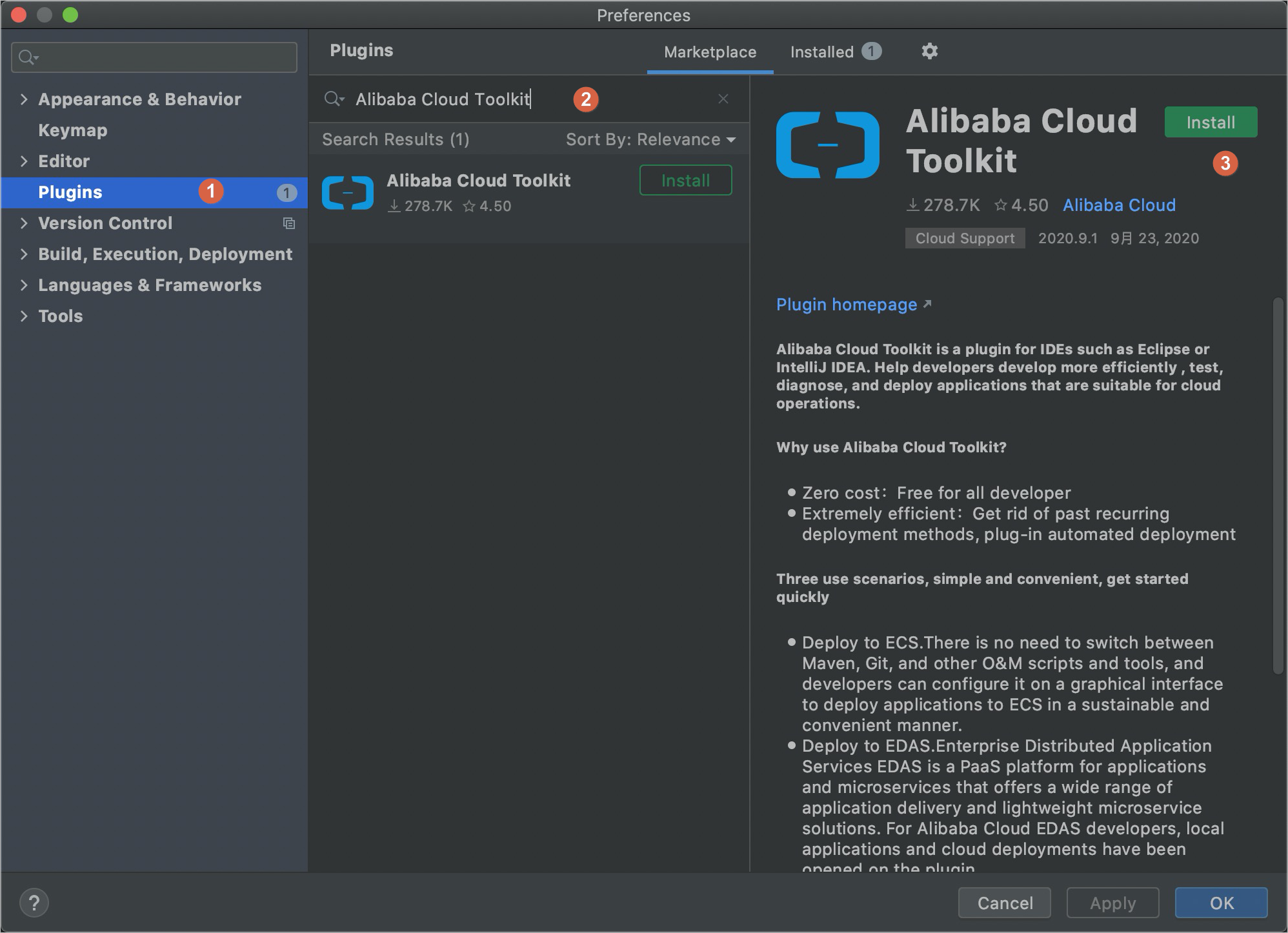
- Windows系統:在頂部菜單欄選擇,在Settings頁面的左側導航欄單擊Plugins,搜索Alibaba Cloud Toolkit,并單擊Install安裝。
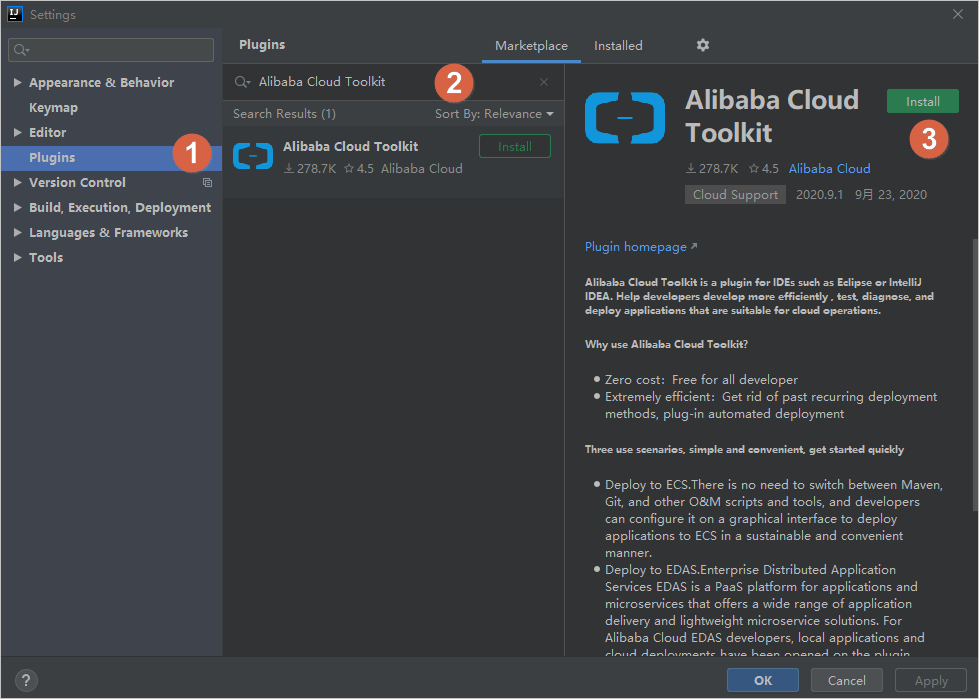
- macOS系統: 在頂部菜單欄選擇,在Preference配置頁面左邊導航欄單擊Plugins,搜索Alibaba Cloud Toolkit,并單擊Install安裝。
- 在IntelliJ IDEA中插件安裝成功后,重啟IntelliJ IDEA,您可以在工具欄看到Alibaba Cloud Toolkit的圖標(
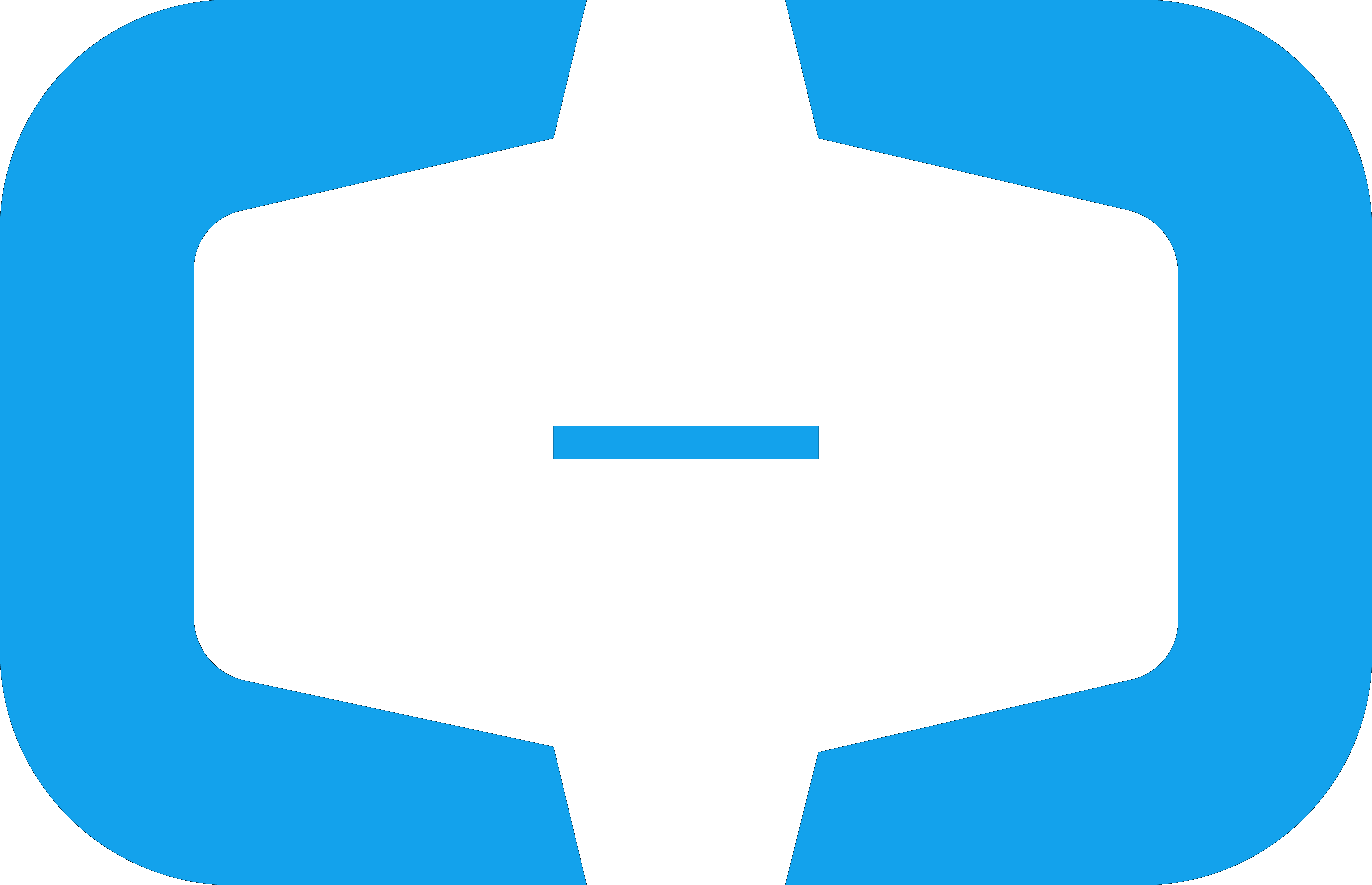 )。
)。
步驟二:配置阿里云賬號
在安裝完Alibaba Cloud Toolkit后,您需使用AccessKey ID和AccessKey Secret來配置阿里云的賬號。
啟動IntelliJ IDEA。
在頂部菜單欄中選擇。
在Settings對話框中選擇。
在Accounts對話框中設置AccessKey ID和AccessKey Secret,然后單擊OK。

關于阿里云賬號說明如下:
如果您已經注冊過阿里云賬號,在Accounts對話框中單擊Get existing AK/SK,進入阿里云登錄頁面。用已有賬號登錄后,跳轉至安全信息管理頁面,獲取AccessKey ID和AccessKey Secret。
如果您還沒有阿里云賬號,在Accounts對話框中單擊Sign up,進入阿里云賬號注冊頁面,注冊賬號。注冊完成后按照上述方式獲取AccessKey ID和AccessKey Secret。
步驟三:配置端云互聯
啟動IntelliJ IDEA。
在頂部菜單欄中選擇。
在Settings對話框中選擇。
在Microservice對話框中配置端云互聯相關參數。
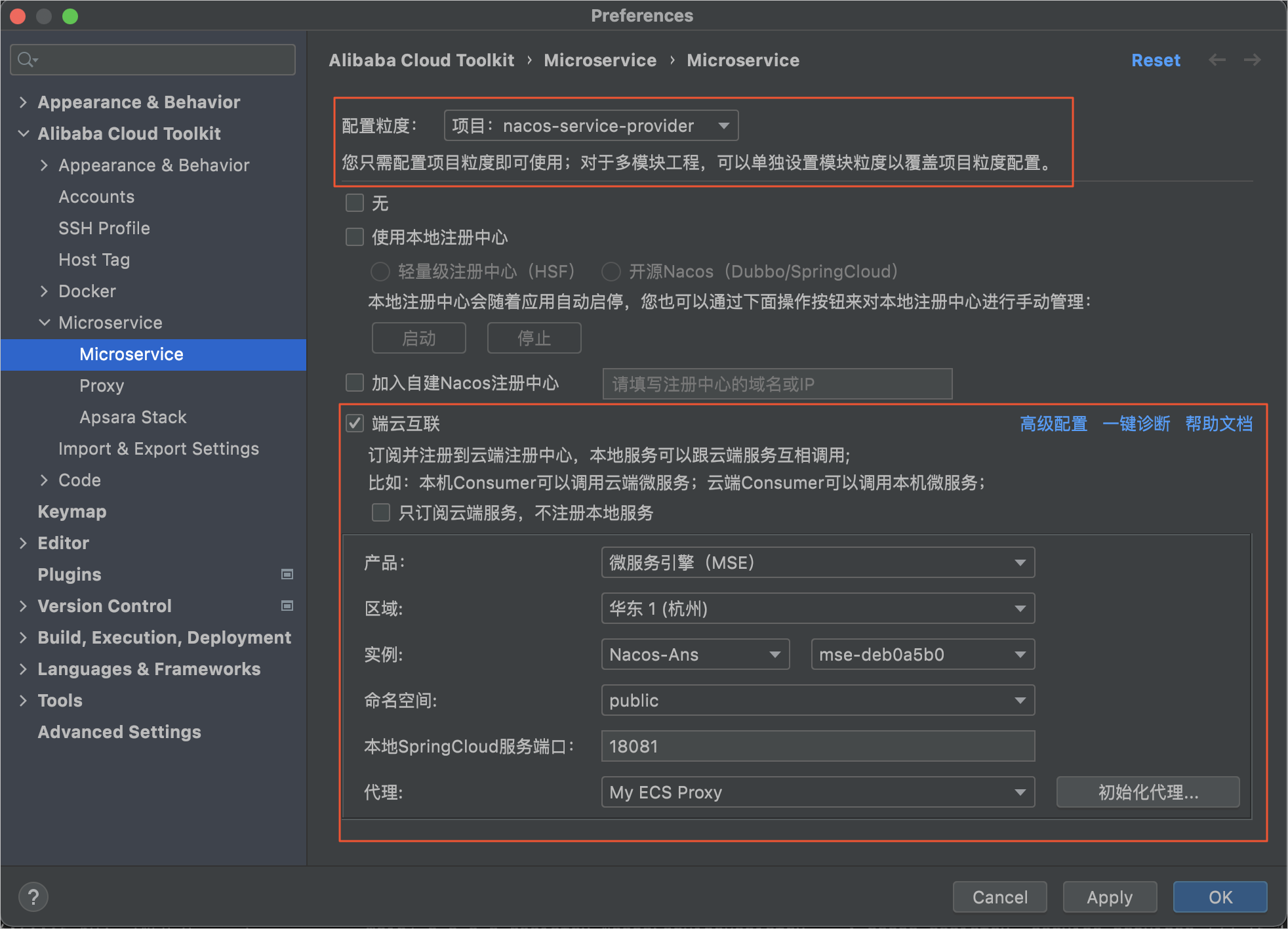
參數
描述
配置粒度
本地工程需要使用端云互聯功能的粒度,包含項目和模塊。
(推薦)項目:當前工程使用統一的端云互聯配置。適用于單模塊工程或模塊間無配置差異的多模塊工程。
模塊:當前工程包含多個模塊,其中僅某個模塊需要使用端云互聯或不同模塊的端云互聯配置需求不同。如果需要為不同模塊配置端云互聯,選擇具體模塊,完成各自的端云互聯配置。
端云互聯
選中端云互聯,啟用端云互聯功能。
啟用端云互聯功能后,本地應用默認注冊到云端注冊中心并訂閱云端注冊中心的服務,本地應用中的服務可以和云端服務相互調用。
如果僅需要調用云端服務,不希望云端服務調用本地服務,可以選中只訂閱云端服務,不注冊本地服務。
產品
選擇微服務引擎(MSE)。
區域
選擇MSE所在的地域。
實例
選擇MSE實例。
命名空間
選擇MSE實例所在的命名空間。
本地SpringCloud服務端口
如果是Spring Cloud應用,則需在SpringCloud服務端口文本框內添加該應用的服務端口,其他類型應用不需要填寫。
代理
選擇代理機。關于代理配置的相關內容,請參見配置代理。
初始化代理...
Kubernetes代理無需此操作,SSH/SOCKS代理需進行此操作,配置SSH規則使得端云互聯生效。
說明如果代理列表中最后一級SSH代理非root賬號,則會提示您提供root權限來進行配置,配置完成后即可正常使用。若您不希望插件幫您配置,也可手動配置代理。關于手動初始化代理的相關操作,請參見配置代理。
高級配置
選中自動關閉啟動提示,可設置應用啟動提示停留時間,單位毫秒。
一鍵診斷
端云互聯過程中,如果遇到問題,可以單擊一鍵診斷,排查etrans通道啟動異常和服務連接不通等問題。
先單擊Apply,然后單擊OK。
重要如果使用EDAS專有云企業版,還需要按以下步驟在Cloud Toolkit中配置Endpoint。Endpoint請聯系EDAS技術支持獲取。
在Preference(Filtered)對話框的左側導航欄中選擇。
在Endpoint對話框中設置Endpoint,配置完成后,單擊Apply and Close。
(可選)步驟四:使用本地進程模式進行端云互聯
啟動本地應用,如果當前狀態處于端云互聯狀態,那么會有如下提示:
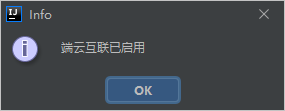
并且,在啟動應用之后會啟動一個etrans的進程:
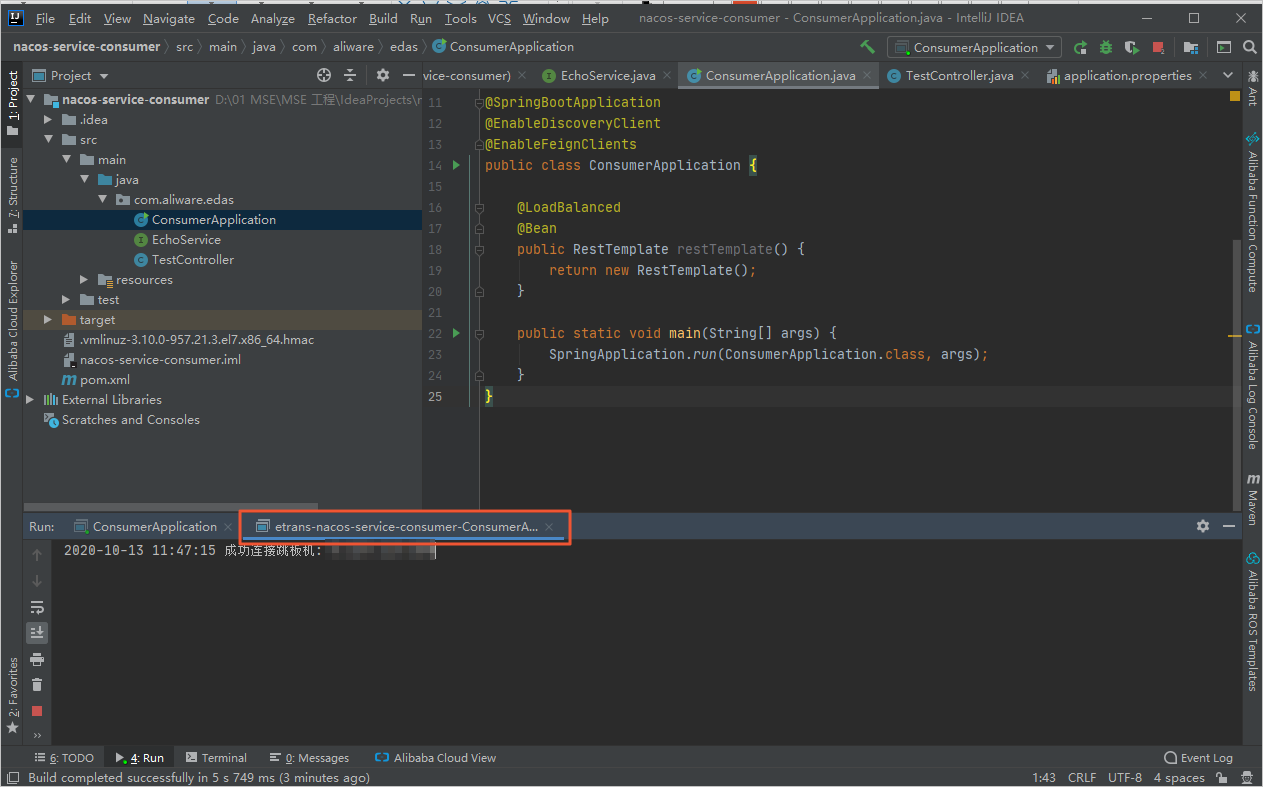
(可選)步驟五:使用本地容器模式進行端云互聯
您也可使用本地容器模式來進行端云互聯。具體操作,請參見本地容器模式。